Galaxy Watch4: Bildschirmsperre einrichten
Sicherheit ist ein großes und wichtiges Thema und wenn du sicherstellen möchtest, dass deine privaten Daten auf der Galaxy Watch4 auch privat bleiben, empfehlen wir dir, eine Bildschirmsperre einzurichten.
In diesem Hilfe-Video zeigen wir dir, wie du dabei vorgehen musst.
Bildschirmsperre einrichten
Wische mit einem Finger über das Display deiner Galaxy Watch4 und tippe auf Einstellungen, dann auf Sicherheit und anschließend auf Sperren.
Tippe auf Typ, um den gewünschten Sperrmodus zu wählen.
- Muster
- PIN
Tippe auf die gewünschte Sperrmethode, um diese auszuwählen. Gib ein Muster oder eine PIN ein und bestätige die Eingabe, indem du auf das Haken-Symbol tippst. Wiederhole die Eingabe zur Sicherheit und bestätige diese erneut durch Tippen auf das Haken-Symbol.
Die Bildschirmsperre deiner Galaxy Watch4 ist nun aktiviert und solange du die Uhr am Arm trägst, bleibt sie entsperrt.
Ein gesperrtes Display ist am oben angezeigten Schloss-Symbol erkennbar.
Bildschirmsperre einrichten
Am Beispiel der Samsung Galaxy Watch4 Classic LTE
Schütze deine persönlichen und sensiblen Daten auf der Galaxy Watch4 vor unberechtigtem zugriff. Dazu kannst du eine Bildschirmsperre einrichten.
Öffne dazu die Einstellungen und anschließend Sicherheit. Tippe jetzt auf Sperren. Du kannst nun einen Typ auswählen, entweder Muster oder PIN.
Wir nehmen als Beispiel die PIN, die bis zu acht Stellen haben kann. Gib deine gewünschte PIN nun ein und bestätige die Eingabe mit dem Haken.
Gib nun deine PIN zur Sicherheit nochmals ein. Nachdem du die Eingabe bestätigt hast, wurde der Sperrtyp auf PIN geändert.
Du kannst nun noch einstellen, ob Informationen auf dem gesperrten Ziffernblatt ausgeblendet werden sollen.
Solange du die Uhr am Arm trägt, bleibt sie entsperrt. Ein gesperrtes Display ist am oben angezeigten Schloss-Symbol erkennbar. Tippe zum entsperren auf das eingeschaltete Display.
Gib deine PIN ein und bestätige deine Eingabe
Schau dir auch unsere anderen Hilfe-Videos an.

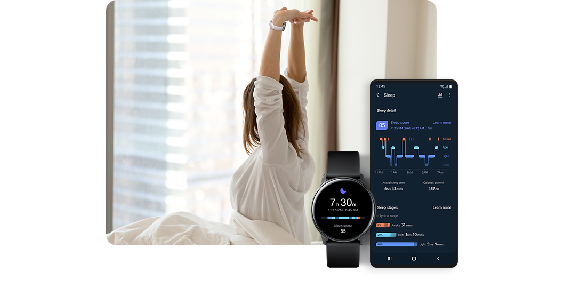
Samsung Health einrichten
Wenn du das volle Potenzial deiner Galaxy Watch4 erleben willst, dann empfehlen wir dir Samsung Health. In Kombination mit deinem Smartphone und der Health App stehen dir ganz viele Optionen für ein gesünderes Leben zur Verfügung. Erfahre hier, wie du die Health App nutzt.
Samsung Health Informationen
Samsung Health bietet dir jede ganz viel Unterstützung dabei, ein gesünderes und fitteres Leben zu führen. Du kannst zum Beispiel deine Trainingseinheiten tracken, deinen Schlaf aufzeichnen und analysieren, deine Ernährung überwachen und vieles mehr.
Übersicht der Entsperrmethoden
Willst du dein Galaxy Smartphone, Tablet oder Wearable vor unbefugtem Zugriff schützen? Dann empfehlen wir dir eine der unterstützten Sperrbildschirmtypen einzustellen. Erfahre hier mehr über die einzelnen Entsperrmethoden und wie du sie anwendest.
Danke für deine Rückmeldung
Bitte wählen Sie einen Grund aus.

